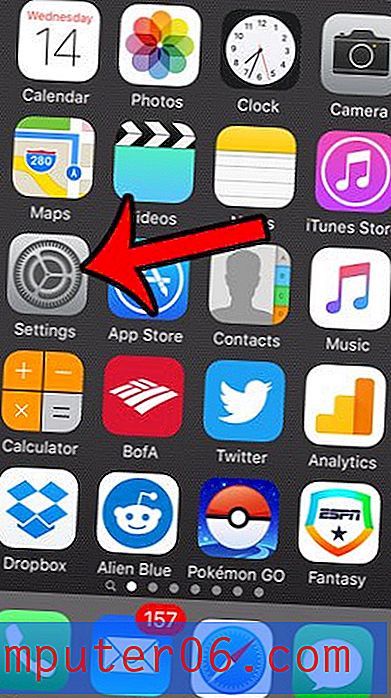Comment empêcher l'Apple Watch de se verrouiller lorsque vous la retirez
Votre Apple Watch peut fournir un accès à certaines des informations sensibles stockées sur votre téléphone.Il est donc utile d'ajouter une couche de sécurité à la montre en cas de perte ou de vol. L'une de ces mesures de sécurité consiste à verrouiller la montre lorsque vous la retirez de votre poignet. Cela se produit en raison d'une fonctionnalité appelée Détection du poignet et, pour déverrouiller la montre après l'avoir mise, vous devez soit déverrouiller l'écran de l'iPhone couplé, soit votre besoin d'entrer un code d'accès.
Mais si vous trouvez que cette configuration est gênante et que vous préférez changer votre montre pour qu'elle soit automatiquement déverrouillée lorsque vous la mettez, vous pouvez désactiver la détection de poignet. Notre guide ci-dessous vous montrera où trouver ce paramètre sur votre Apple Watch afin que vous puissiez empêcher votre Apple Watch de se verrouiller après l'avoir retirée.
Comment désactiver la détection de poignet sur une Apple Watch
Les étapes ci-dessous ont été effectuées sur une Apple Watch 2, dans Watch OS 3.1.3. Une fois ce didacticiel terminé, vous aurez désactivé la fonction de détection de poignet pour l'Apple Watch et désactivé votre code d'accès à la montre. Notez que cela n'affecte pas le mot de passe sur votre iPhone.
Étape 1: Ouvrez l'application Paramètres sur votre montre. Vous pouvez accéder à l'écran de l'application en appuyant sur le bouton couronne sur le côté de la montre.

Étape 2: sélectionnez l'option Général .
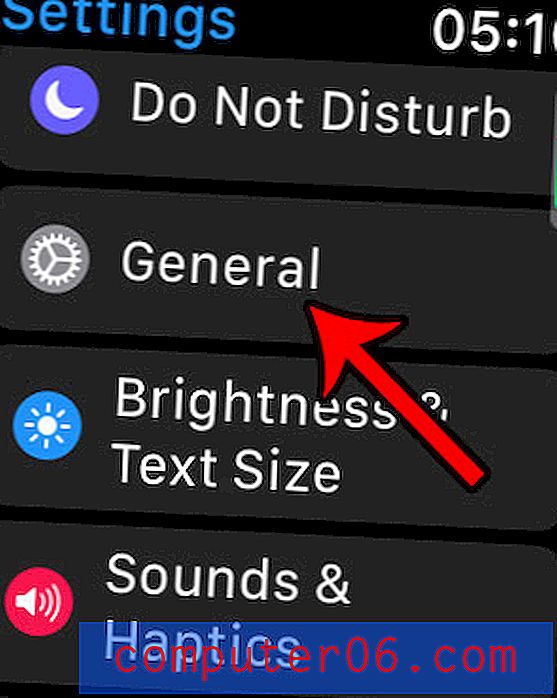
Étape 3: faites défiler vers le bas et sélectionnez l'option Détection du poignet .
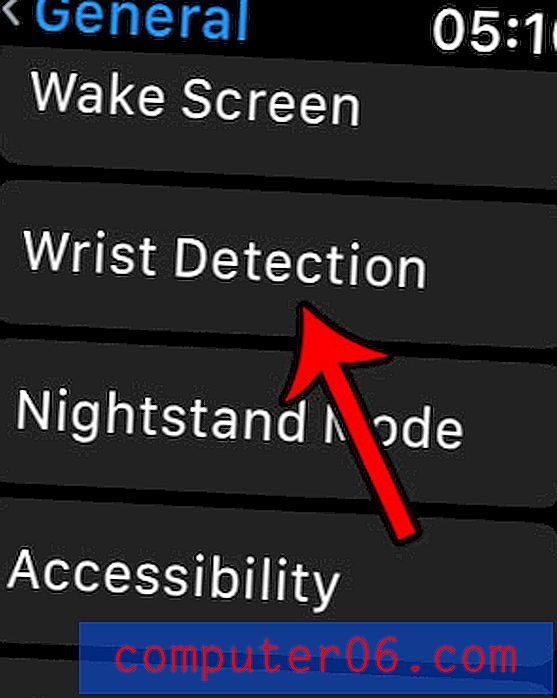
Étape 4: appuyez sur le bouton à droite de Détection du poignet .
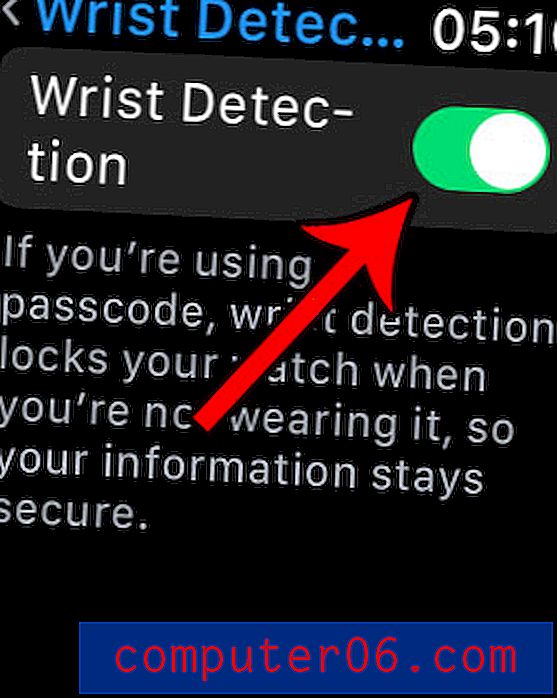
Étape 5: Entrez votre code d'accès Watch actuel.
Étape 6: appuyez sur le bouton Désactiver pour confirmer que vous comprenez la modification que vous venez d'effectuer.
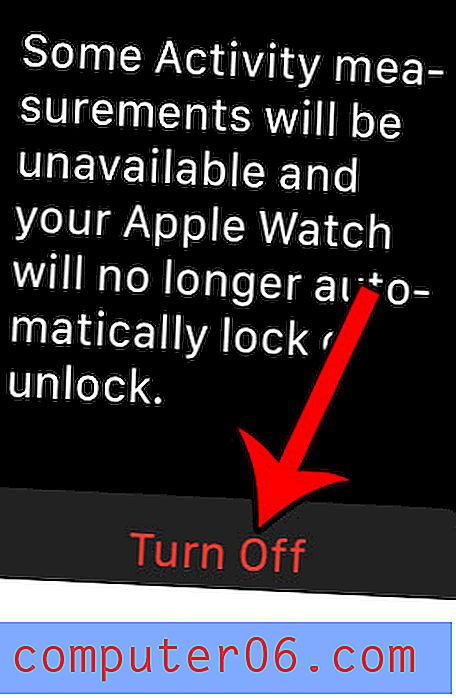
Vous devriez maintenant pouvoir retirer votre montre et la remettre en place sans que la montre se verrouille automatiquement.
Y a-t-il d'autres paramètres sur votre Apple Watch que vous souhaitez modifier. La plupart d'entre eux peuvent être réglés ou désactivés complètement. Par exemple, découvrez comment désactiver les rappels Apple Watch Breathe si vous constatez que vous rejetez les notifications Breathe qui s'affichent tout au long de la journée.